浙江摄影版三年级信息技术教案 小伙伴的作品
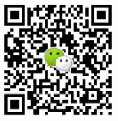
浙江摄影版三年级信息技术教学设计
第5课 小伙伴的作品教学设计
教学目标:
1、知识目标:认识“IE浏览器”的图标,学会打开和关闭浏览器。
2、操作目标:掌握通过输入地址登陆网站的方法,能浏览网页。
3、情感目标:通过观察、比较优秀的绘画作品,激发学生绘画的兴趣。
教学重点:通过输入地址登陆网站,浏览其中的网页。
教学难点:网站地址的输入。
课前准备:收集学生的电脑绘画作品,将其制作成一个简单的网站,发布在网络上,网站地址要简洁!
教学过程:
|
|
教师活动
|
学生活动
|
|
|
一、情景导入:
|
1、出示三幅有特点,比较典型的电脑绘画作品。
2、那么怎样才能看到更多更好的作品呢?
|
说一说:它们各自的特点
|
简单认识一下电脑绘画的特点,也从而引出,怎样才能看到更多图画
|
|
二、参观工具:
|
今天我们来学习参观的工具:“IE浏览器”
1、 动画:一个小卡通拖出“E”图标
2、 简单介绍地址栏和内容显示区域
|
1、 学生打开(打开的步骤)
2、 尝试:关闭浏览器
|
用卡通动画的形式,学生会记忆深刻些,同时IE的打开和关闭,要求学生能比较熟练。
|
|
三、参观的地址:
|
出示:本课要用的地址
要写在哪里呢?
1、动画演示输入地址的过程(突出:“.”和回车键)
(有必要的话,也要介绍“橡皮擦”——退格键)
2、出现小手的形状:表示下面有一个链接,“来点我吧,我会带你到另外一个地方去。
|
1、学生输入地址,登陆网站。
(速度快的同学,先可以进行参观)
2、试一试:将鼠标移动到一幅画上,看看鼠标指针形状的变化。猜猜这表示什么意思?
|
输入网站地址,这个过程较难,学生还不能认识键盘上的字母,需要适当的提示!
退格键的使用也应该要适当的介绍,如果不小心输错了,就需要“删除”这一步骤!
|
|
四、参观画廊:
|
分为两步,第一步,定点参观,解决技术问题;第二步,广泛比较,找出最喜欢的作品。
1、指定1~2幅画,要求遇到问题与同桌商量解决。
2、交流参观结果:
①解决“最大化”和“滚动条”的技术问题。
②说说图画本身的特色。
|
1、参观指定两幅画,
遇到问题,先商量解决。
2、说说图画本身的特点。
|
先让同学定点参观作品,在参观的过程中遇到问题了,应学会先试试能不能自己解决。
再教师总结,然后是学生自己参观!
参观好了一定要交流,反馈。
|
|
|
3、学生自己参观。
4、反馈。
|
3、自己参观,选出自己最喜欢的作品写在书本上。
4、说一说,为什么喜欢这幅画!
|
为什么喜欢这幅,喜欢它的什么地方,以后我们自己绘画的时候就可以运用了!
|
|
五、练习
|
参观:童画中心中的绘画作品!网站地址:
|
参观其中的绘画作品,挑一挑自己喜欢的!
|
练习也非常重要,进一步熟练通过输入网址打开网站,浏览网页的过程!
当然也拓宽了学生对电脑绘画的认识,以后在进行创作时,能博采众长,内容形式丰富多样!
|
|
六、小结
|
今天学习了:怎样找小朋友的画? IE浏览器 输入网站地址,打开网站 参观图画 最大化、关闭按钮;滚动条。
|
总结今天学习的知识,非常重要,不能缺少!
|
|
 公告:
公告: